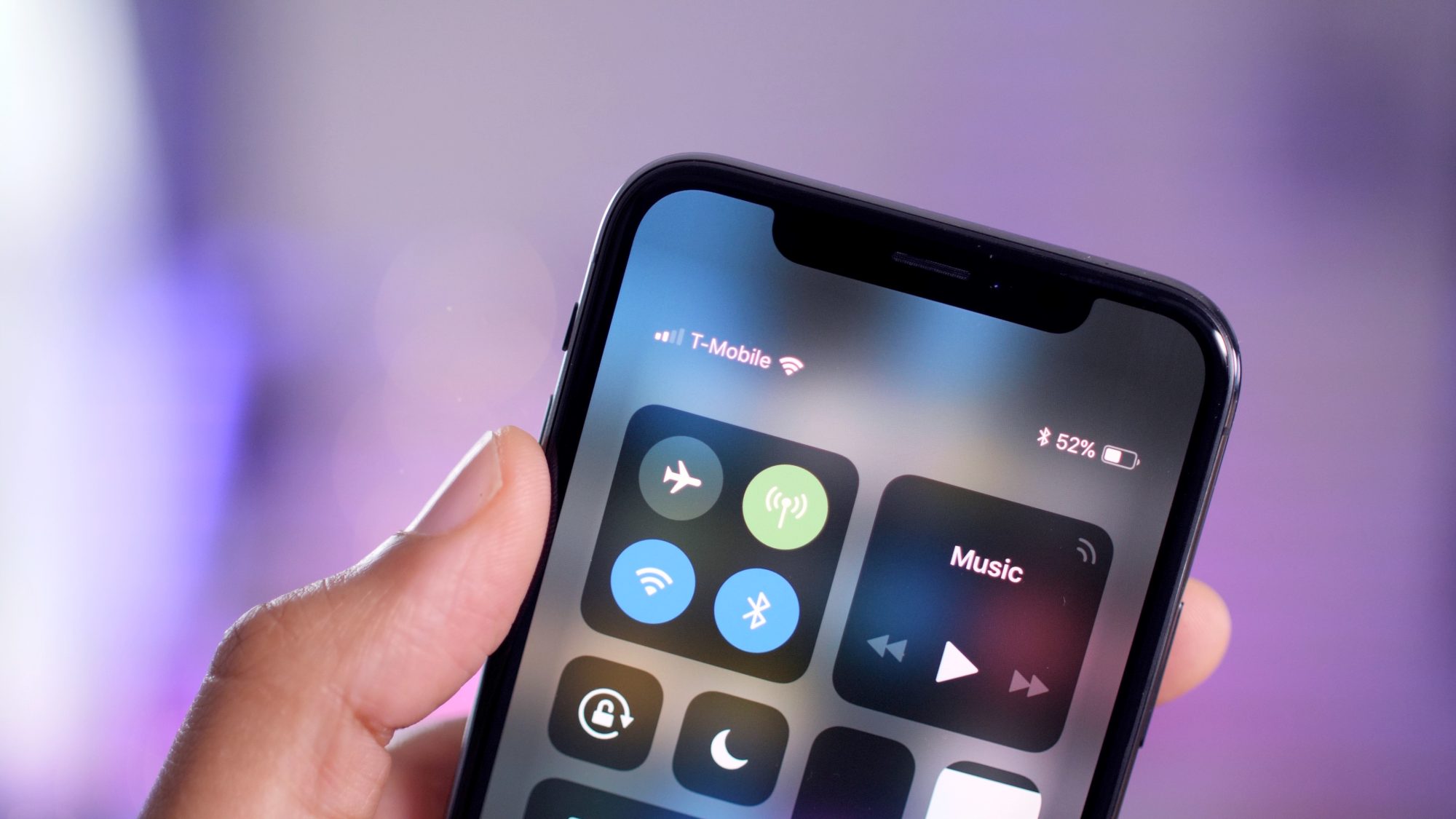របៀបបង្ហាញភាគរយថ្មនៅលើ iPhone 13
ប្រសិនបើអ្នកសម្គាល់ឃើញថា iPhone 13 របស់អ្នកមិនបង្ហាញភាគរយថ្ម នោះនៅក្នុងអត្ថបទនេះ យើងនឹងសិក្សាអំពីវិធីជាច្រើនដើម្បីបង្ហាញភាគរយថ្មនៅក្នុង iPhone 13 ។
របៀបបង្ហាញភាគរយថ្មនៅលើ iPhone 13
មានមនុស្សជាច្រើនបានសង្ឃឹមថា Apple នឹងបន្ថយស្នាមរន្ធដំបូងដើម្បីបង្ហាញភាគរយថ្មនៅលើ iPhone 13 ប៉ុន្តែវាមិនបានកើតឡើងទេ ហើយនេះគឺជាវិធីល្អបំផុតដែលអ្នកអាចធ្វើវាបាន៖
ដោយប្រើធាតុក្រាហ្វិកថ្ម
នេះជាវិធីងាយស្រួលបំផុតដើម្បីរកឃើញភាគរយថ្ម ហើយដើម្បីដំណើរការវាអ្នកត្រូវធ្វើដូចខាងក្រោម៖
- ប៉ះឱ្យជាប់លើផ្ទៃទទេណាមួយនៅលើអេក្រង់ដើម បន្ទាប់មកចុចលើ "+" នៅជ្រុងខាងឆ្វេងខាងលើ។
- អូសចុះក្រោម ហើយចុចលើជម្រើសថ្ម។
- ជ្រើសរើសឧបករណ៍ថ្មមធ្យម ឬធំ។
បន្ថែមធាតុក្រាហ្វិកទិដ្ឋភាពថ្ងៃនេះ
នៅលើអេក្រង់មេ អ្នកត្រូវអូសពីឆ្វេងទៅស្តាំ។
ប៉ះឱ្យជាប់លើចន្លោះទទេ ដើម្បីចូលទៅក្នុងទម្រង់កែសម្រួល ឬប៉ះលើធាតុក្រាហ្វិក ហើយបន្ទាប់មកជ្រើសកែសម្រួលនៅលើអេក្រង់ដើម។
- ចុច + នៅជ្រុងខាងឆ្វេងខាងលើ។
- អូសចុះក្រោម ហើយប៉ះថ្ម។
- ជ្រើសរើសឧបករណ៍ថ្មធំ ឬមធ្យម។
ឥឡូវនេះ អ្នកអាចចូលប្រើភាគរយថ្មបានដោយអូសពីឆ្វេងទៅស្តាំនៅលើអេក្រង់ចាក់សោ ឬអេក្រង់ដើម។
ប្រើមជ្ឈមណ្ឌលបញ្ជាដើម្បីបង្ហាញភាគរយថ្មនៅលើ iPhone
ប្រសិនបើអ្នកមិនចង់ប្រើឧបករណ៍ទេ អ្នកអាចចូលប្រើភាគរយថ្មដោយអូសចុះក្រោមពីកំពូលដើម្បីបង្ហាញភាគរយថ្ម។
ប្រើ Siri
អ្នកក៏អាចសួរ Siri អំពីភាគរយថ្មរបស់ iPhone របស់អ្នក។
របៀបបញ្ចូលថ្មទូរស័ព្ទឱ្យបានត្រឹមត្រូវ
វិធីដោះស្រាយបញ្ហាអស់ថ្ម iPhone
ដោះស្រាយបញ្ហា iPhone X មិនសាកថ្មក្រោយ 80% និងពន្យារអាយុកាលថ្ម
វិធី ៣ យ៉ាងដើម្បីពិនិត្យមើលស្ថានភាពថ្មទូរស័ព្ទ iPhone - ថ្ម iPhone
វិធីរក្សាទុកថ្ម iPhone ឱ្យបានត្រឹមត្រូវ